A Miro segítségével automatikusan töltse le a YouTube videocsatornákat
Nézed YouTube-videókat útközben? Annak ellenére, hogy a 4G egyre több helyen érhető el, az adatcsomagok, az akkumulátor élettartama és a foltos lefedettség megbízhatatlanná teszik - és a 3G egyszerűen nem csökkenti a sebességet. Ez teszi a legjobb lehetőséget a mobil YouTube-megtekintéshez, ha letölt a videókat offline megtekintésre. A Miro egy ingyenes, nyílt forráskódú, több platformon futó alkalmazás, amely megkönnyíti és automatizálja a munkát. A telepítés során azonban néhány csuklót érdemes figyelni.
Először töltse le a Miro-t Windows, Linux vagy OS X rendszerre, ha még nem rendelkezik ezzel.

Miro telepítés
A telepítés egyszerű, csak futtassa a telepítőt, és kattintson néhányszor a következő gombra. De, vigyázzon a választható szponzorraa szoftver telepíti a gumiabroncsokat a telepítéshez Amikor futtam, a telepítő megpróbálta az AVG Biztonsági eszköztárat a számítógépre tenni, és ez NEM rendben. Ez egy másik alkalom, amikor a jó szoftvereket csomagolják a crapware-kel, hogy segítsék a társaságot jövedelmezőnek maradni. Szerencsére eltávolíthatja a telepítő négyzetet, és folytathatja a „Köszönöm” mondattal.
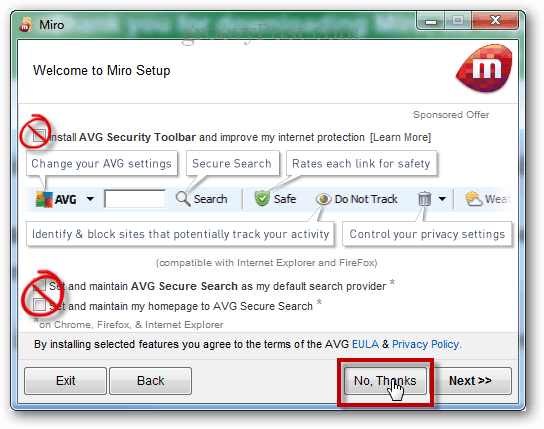
A telepítés során a Miro megkérdezi a fájl kezelését isegyesítések számos különféle fájltípushoz. Noha képes videofelvételeket és zenéket lejátszani, nem ajánlom a Miro-t más felhasználásra, mint a patakok letöltésére. Tehát ezen a képernyőn törölje az összes fájltípus jelölését, kivéve a Miro fájlokat.

És még egy utolsó bosszúság. Amikor a Miro teljesen telepítve van, az első indításkor felkéri az Adobe Flash telepítését közvetlenül a számítógépére. Erre NEM szükség van (különösen, ha a Google Chrome-ot használja), ezért kattintson a Nem gombra, amikor a rendszer kéri.
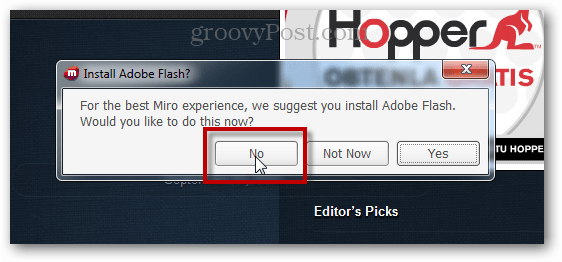
A YouTube-csatornák automatikus letöltése
A jelenlegi és az új videók automatikus letöltéséhez egy YouTube-csatornáról kb. Három másodpercig tart a konfigurálás a Miro-ban. A felső menüből válassza a lehetőséget Oldalsáv >> Podcast hozzáadása.
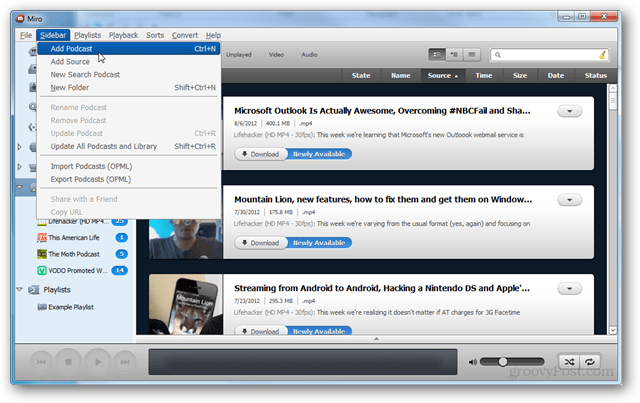
Ezután adja meg a YouTube-csatorna hírcsatornájának URL-jét. A hírcsatorna URL-je egyedi az egyes csatornák YouTube-felhasználónevével. Például, ha a „Hogyan kellett volna befejeződnie” csatorna adatait szeretném, beírnám a következőt:
https://gdata.youtube.com/feeds/api/users/HISHEdotcom/ feltöltések
Más csatornák esetén csak változtassa meg a felhasználónevet, hogy megfeleljen a kívánt YouTube felhasználónévnek.
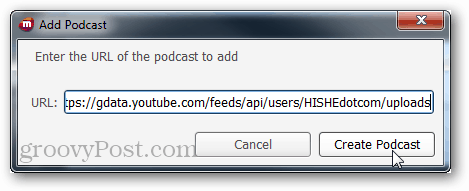
A videók megjelennek a Podcast listában, és beállíthatók automatikusan letöltésre.
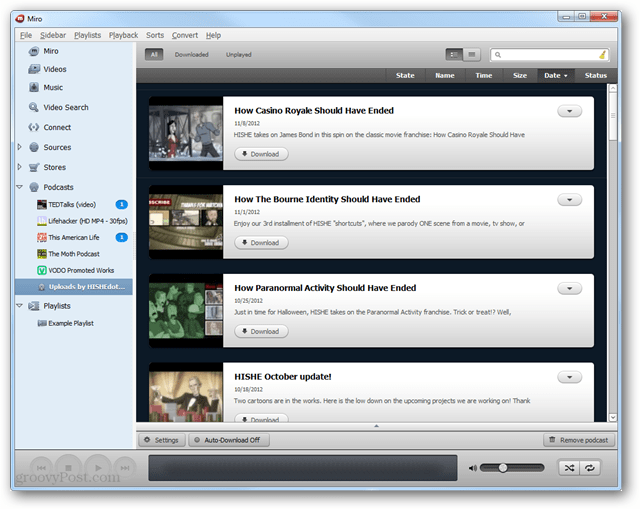
Miközben itt tartózkodik, feltétlenül ragadja meg a groovyPost csatorna hírcsatornáját, hogy naprakész legyen a TechGroove podcastunkkal. Ez a következő címen található:
https://gdata.youtube.com/feeds/api/users/groovypost /feltöltések
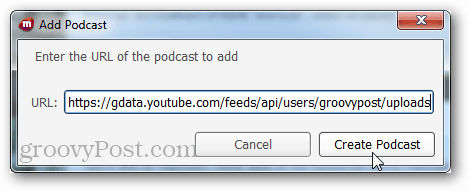
A Miro három beállítással rendelkezik a videók automatikus letöltéséhez a hozzáadott hírcsatornákból.
- Az összes videó automatikus letöltése a YouTube-hírcsatornából
- Csak az „új” videókat töltse le a YouTube-hírcsatornából
- Ne töltsön le automatikusan
Ez az opció megváltoztatható a hírcsatorna alján található gombra kattintással.
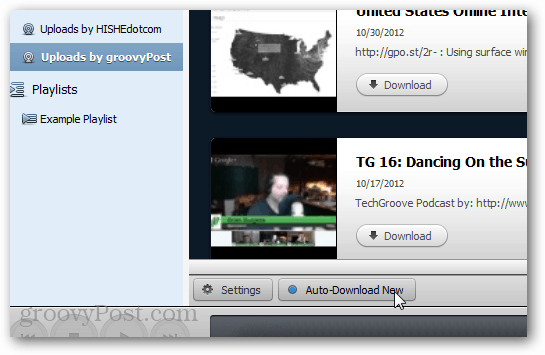
A letöltött videók alapértelmezés szerint MP4 formátumban lesznekformátumban, így készen állnak arra, hogy iPhone-ra, iPad-re vagy gyakorlatilag bármilyen más eszközre dobják, hogy később megnézhessék. A videó letöltése közben megjelenik a videofájl mérete, letöltési sebessége és a befejezés becsült ideje.
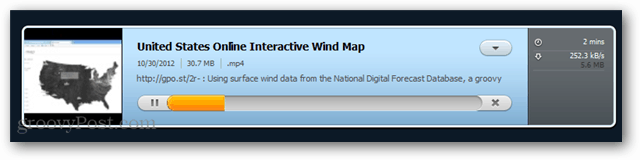
A letöltött videókat a C: UsersyourusernameVideosMiro mappa alapértelmezés szerint. A legegyszerűbb módszer erre a mappára jutni, ha a letöltött videó jobb oldalán, a Miro menüben a „Fájl megjelenítése a File Explorerben” lehetőséget választja.
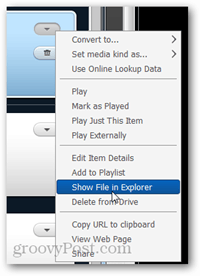











Szólj hozzá